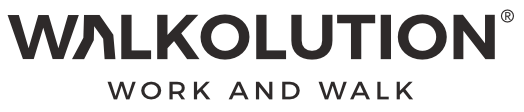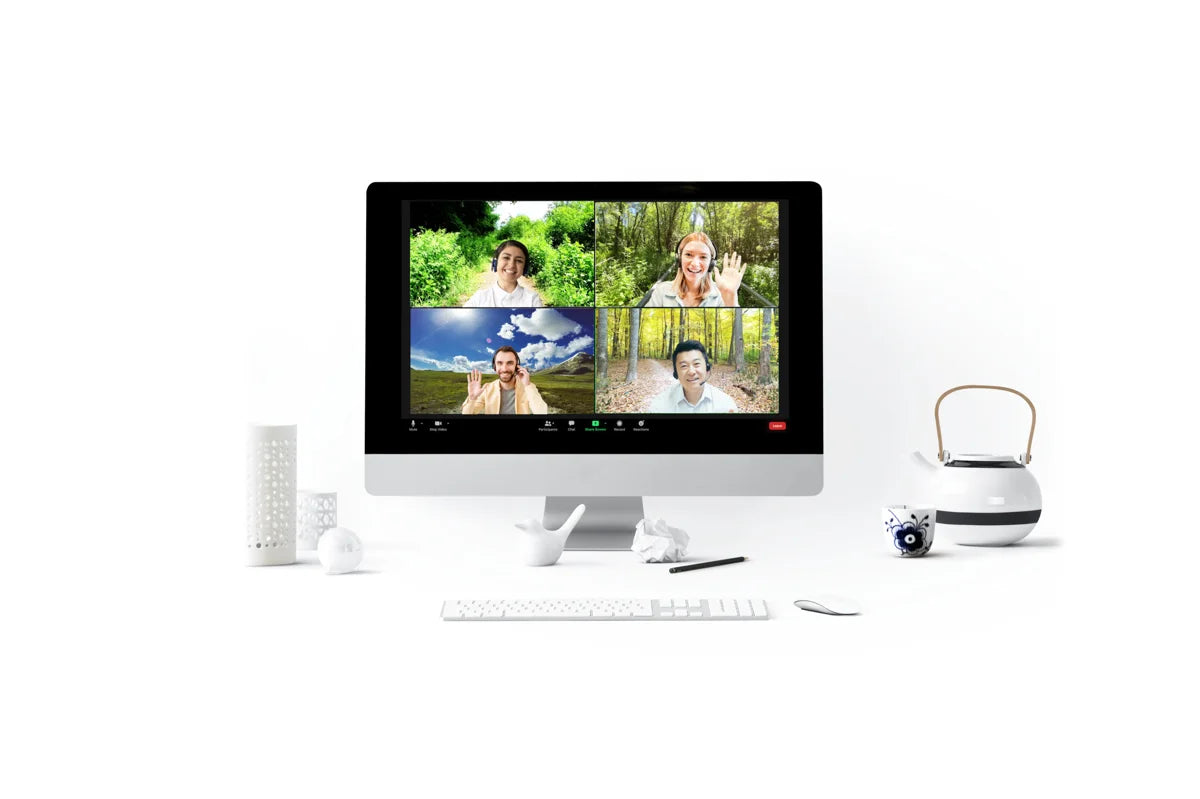-
Der selbsterklärende Hintergrund für Benutzer von Laufband-Schreibtischen
Jeder, der an einem Laufband-Schreibtisch während eines Videoanrufs sitzt, weiß, dass die Leute oft fragen, was man tut und ob man geht. Dies liegt daran, dass die meisten Menschen noch nicht ausreichend mit dem Konzept des Laufband-Schreibtischs vertraut sind und die leichte Bewegung des Teilnehmers nicht sofort verstehen können. Ein sich bewegender Hintergrund bietet einen leicht verständlichen Kontext oder Einstiegspunkt für ein Gespräch.
Optimierte benutzerdefinierte Hintergründe für Laufband-Schreibtische für Zoom, Google Meet & Co.
-
Norwegischer Winterwald
Frischer Schnee und blauer Himmel. Was könnte schöner sein? Die richtige Stimmung für die kalte Jahreszeit.
-
Okinawa-Inselpfad
Dieser kleine Pfad führt durch dichte Büsche und üppige Vegetation.
-
Herbst in Bayern
Das Laub der großen Eichen hat sich bereits verfärbt und die Sonne scheint durch die Baumkronen.
-
Bolivianischer Dschungelpfad
Begeben Sie sich auf ein Abenteuer im Dschungel. Heute benötigen Sie jedoch keine Machete. Der Weg ist gut ausgetreten.
-
Wisconsin-Birkenwald
Ein kleiner Pfad führt durch die Mitte des spärlichen Birkenwaldes, der von der Nachmittagssonne schön erwärmt wird.
-
Mauritius Mangroven-Brückenweg
Spazieren Sie bequem und mit trockenen Füßen durch den dichten Mangrovenwald.
-
Morgenspaziergang auf Santorini
Gehen Sie auf Entdeckungstour auf der sonnigen griechischen Insel und genießen Sie den Schatten in den kleinen Straßen.
-
Bolognas Altstadt
Steigen Sie die Treppen zur alten Kirche St. Pedro in dieser schönen italienischen Altstadt hinauf.
-
Havannas buntes Viertel
Die Fassaden der Häuser in diesem ruhigen Viertel leuchten in allen Farben.
-
Skandinavischer Kiefernwald
Machen Sie einen Spaziergang durch den sonnengewärmten Kiefernwald, der sich endlos im hohen Norden Europas erstreckt.
-
Königlicher Botanischer Garten in Brisbane
Gehen Sie ruhig und entspannt durch diesen wunderschönen Park mit einheimischen und exotischen Pflanzen und Bäumen aus der ganzen Welt.
-
National Forest New Hampshire
Folgen Sie einem kleinen Pfad durch den dichten Wald im Green Mountain National Forest.